تعد AirPods واحدة من أفضل الحلول للاستماع إلى الصوت على iPhone ، لكنها لا تخلو من العيوب. في بعض الحالات ، قد لا يتصلون حتى بالهاتف الذكي على الإطلاق ، وسنخبرك اليوم بكيفية حل هذه المشكلة.
القضاء على الأسباب غير الواضحة
قبل الشروع في التفكير في طرق فعالة لحل المشكلة الصوتية ، تحتاج إلى التأكد من استيفاء الشروط المطلوبة لتوصيل سماعات الرأس ذات العلامات التجارية بهاتف Apple.
البحث عن تحديثات
لن تعمل AirPods إلا مع أجهزة iPhone إذا كان لديها إصدار متوافق من iOS ، ويختلف الحد الأدنى من المتطلبات من طراز لآخر.
- الجيل الأول من AirPods (طراز A1523 / A1722 ، تم إصداره عام 2017) - iOS 10 والإصدارات الأحدث
- الجيل الثاني من AirPods (طراز A2032 / A2031 ، 2019) - iOS 12.2 وما فوق
- AirPods Pro (طراز A2084 / A2083 ، 2019) - iOS 13.2 والإصدارات الأحدث.
إذا كان إصدار نظام التشغيل المثبت على جهازك المحمول لا يتطابق مع الإصدار المطلوب لطراز سماعة الرأس الذي تستخدمه ، فتحقق من وجود تحديث وقم بتنزيله وتثبيته إذا كان متاحًا.
المزيد من التفاصيل: كيفية تحديث iOS على iPhone
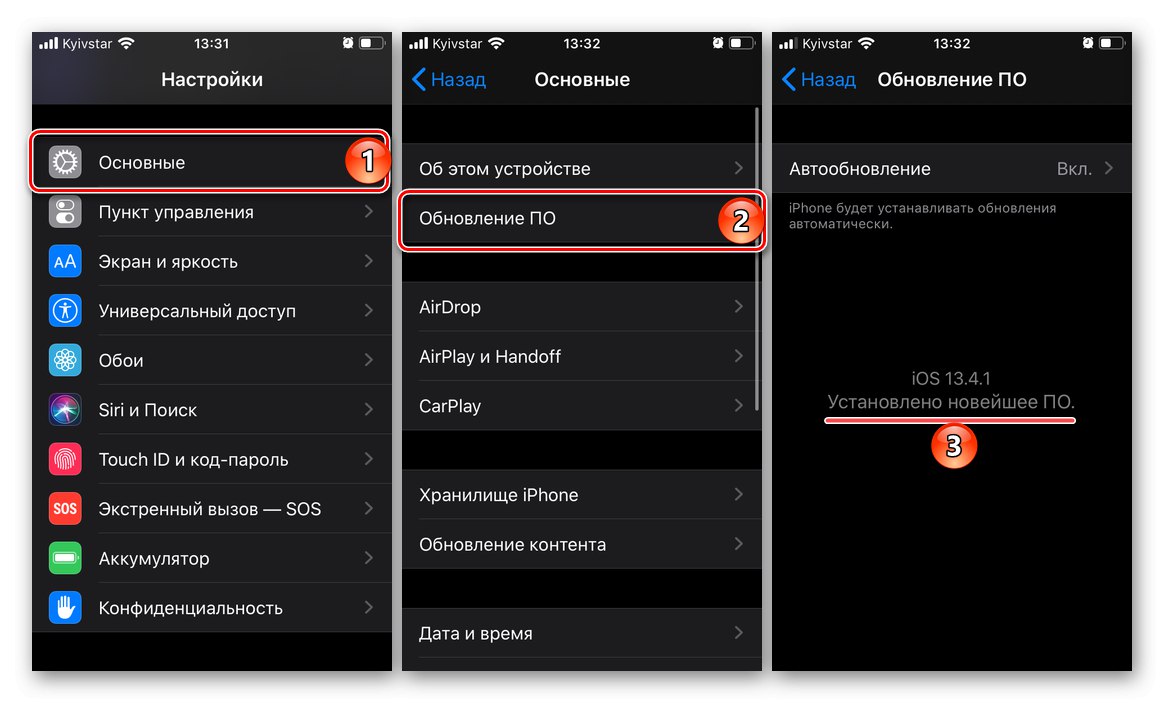
شحن ملحق
في البداية ، وفي بعض الحالات ، الاتصالات اللاحقة لملحق لاسلكي بجهاز iPhone ، قد يكون سبب المشكلة المعنية هو انخفاض مستوى شحن الأخير. للتخلص منه ، ضع AirPods في العلبة وقم بتوصيلها بكابل Lightning-to-USB المرفق بمصدر طاقة لمدة ساعة إلى ساعتين. سيساعد مؤشر الحالة ، الذي يوجد داخل العلبة أو عليها ، حسب الطراز ، في التأكد من شحن سماعات الرأس - يجب أن تكون خضراء.

اقرأ أيضا: كيفية عرض تكلفة AirPods على iPhone
أجهزة جاهزة للتوصيل
عند الحديث عن الاستعداد للاقتران ، سنقوم أولاً وقبل كل شيء بالتعبير عن الفروق الدقيقة الأكثر وضوحًا ، ولكن غالبًا ما يتم تجاهلها من قبل العديد من المستخدمين. تحقق مما إذا كانت Bluetooth نشطة على iPhone ، وحتى إذا كانت نشطة ، فقم بتعطيلها وإعادة تمكينها على أي حال.
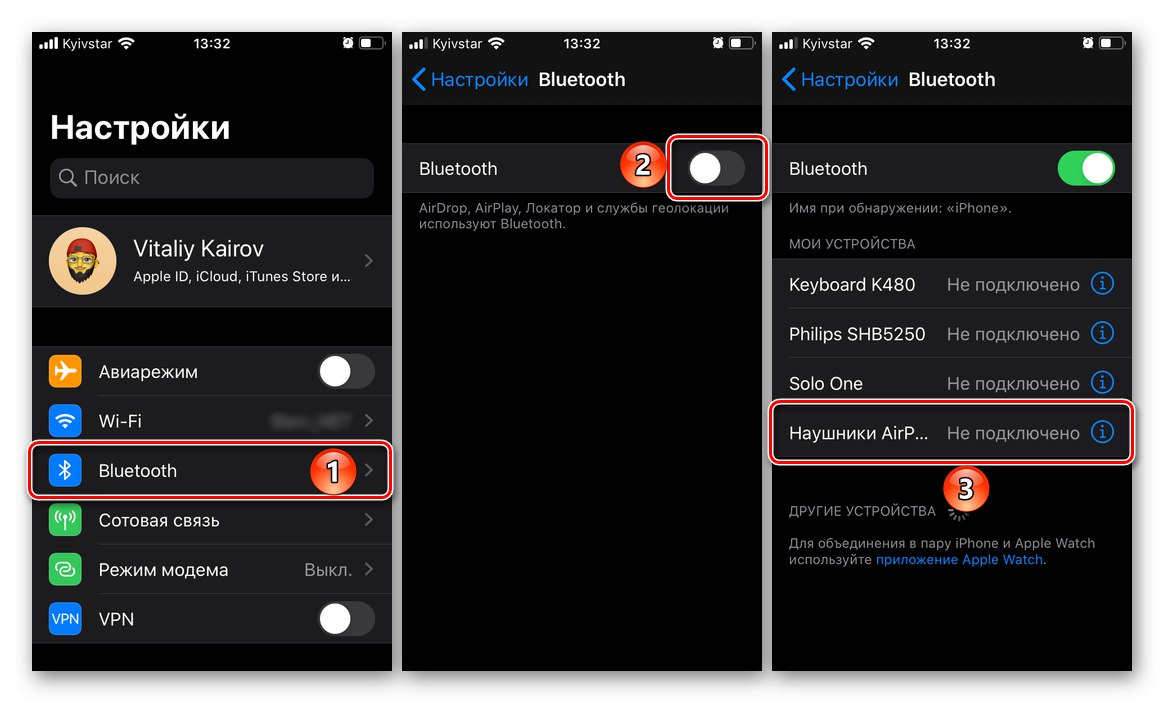
من المهم بنفس القدر التأكد من أن AirPods غير متصلة حاليًا بجهاز آخر. إذا كانت هذه إحدى تقنيات Apple (على سبيل المثال ، iPad أو MacBook) ، والتي تستخدم نفس معرف Apple مثل iPhone ، فلا ينبغي أن تكون هناك مشاكل ، ولكن لزيادة الكفاءة في حل المشكلة ، لا يزال الأمر يستحق إيقاف تشغيل الملحق. علاوة على ذلك ، يجب أن يتم ذلك إذا تم استخدامه جنبًا إلى جنب مع جهاز آخر (على سبيل المثال ، هاتف ذكي يعمل بنظام Android أو جهاز كمبيوتر يعمل بنظام Windows). للقيام بذلك ، عليك أن تتبع المسار "إعدادات" — "بلوتوث" — سماعات AirPods (زر الضغط "أنا" على يمين الاسم) - "تعطيل"... في أنظمة التشغيل الأخرى ، يجب عليك اتباع خوارزمية مماثلة ، ولكن مع مراعاة الميزات المميزة للواجهة.

الأخير ، الذي بسببه لن يكون من الممكن توصيل أي ملحق عبر البلوتوث ، هو وضع توفير الطاقة النشط في iOS. يجب تعطيله.
المزيد من التفاصيل: تعطيل وضع توفير الطاقة على iPhone
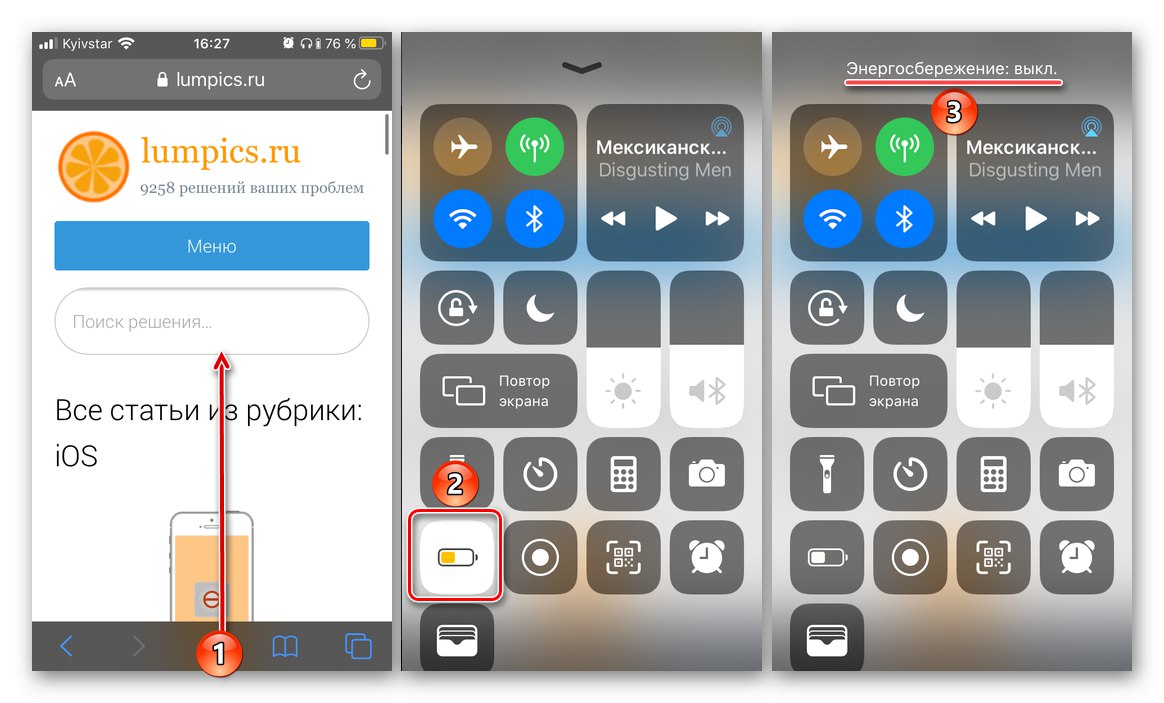
بعد الانتهاء من جميع التوصيات المذكورة أعلاه واحدة تلو الأخرى ، أعد تشغيل iPhone وحاول إعادة توصيل AirPods به ، بعد وضعها مرة أخرى في العلبة لمدة 10 ثوانٍ على الأقل وبعد فتحها فقط. على الأرجح ، سيكون الاقتران ناجحًا ، ولكن إذا لم يتم حل المشكلة بعد ، فانتقل إلى الجزء التالي من المقالة.
اقرأ أيضا: كيفية إعادة تشغيل جهاز iPhone
استكشاف مشاكل الاتصال وإصلاحها
فقط بعد أن نستبعد الأسباب المحتملة وليس الأسباب الأكثر وضوحًا لمشاكل الاتصال ، يمكنك المضي قدمًا في التخلص منها. لا يوجد سوى خياران لمزيد من الإجراءات ، وهما يعتمدان على ما إذا كانت AirPods قد تم توصيلها بجهاز iPhone من قبل أم لا.
الخيار 1: توقف توصيل سماعات الرأس
إذا تم بالفعل إقران AirPods بجهاز iPhone ، ولكن في وقت ما توقف عن "العثور عليها" عند فتح علبة الشحن ، فقم بما يلي:
- افتح "إعدادات" iOS وانتقل إلى القسم "بلوتوث".
- ابحث عن AirPods في قائمة الأجهزة وانقر على الزر الموجود على يمين اسمها.
- انقر فوق ننسى هذا الجهاز، تعرف على العواقب المحتملة لهذا الإجراء وتأكد من نواياك.
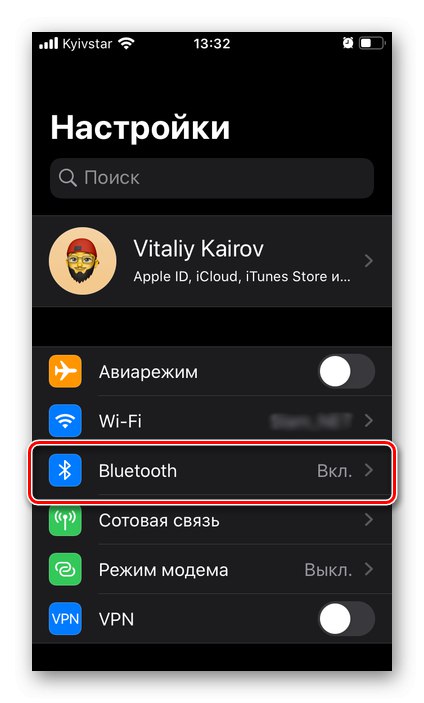
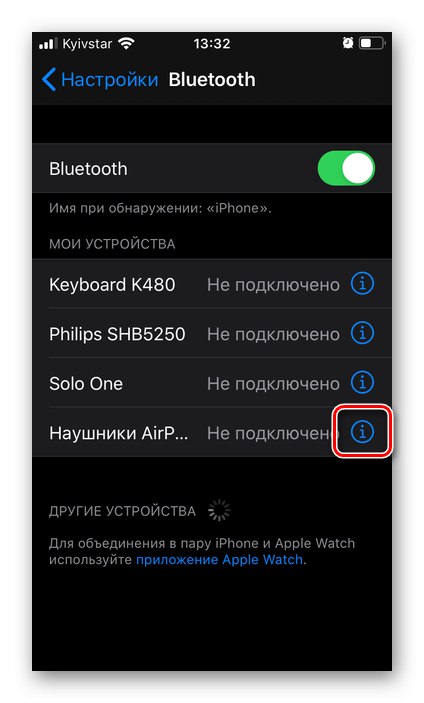
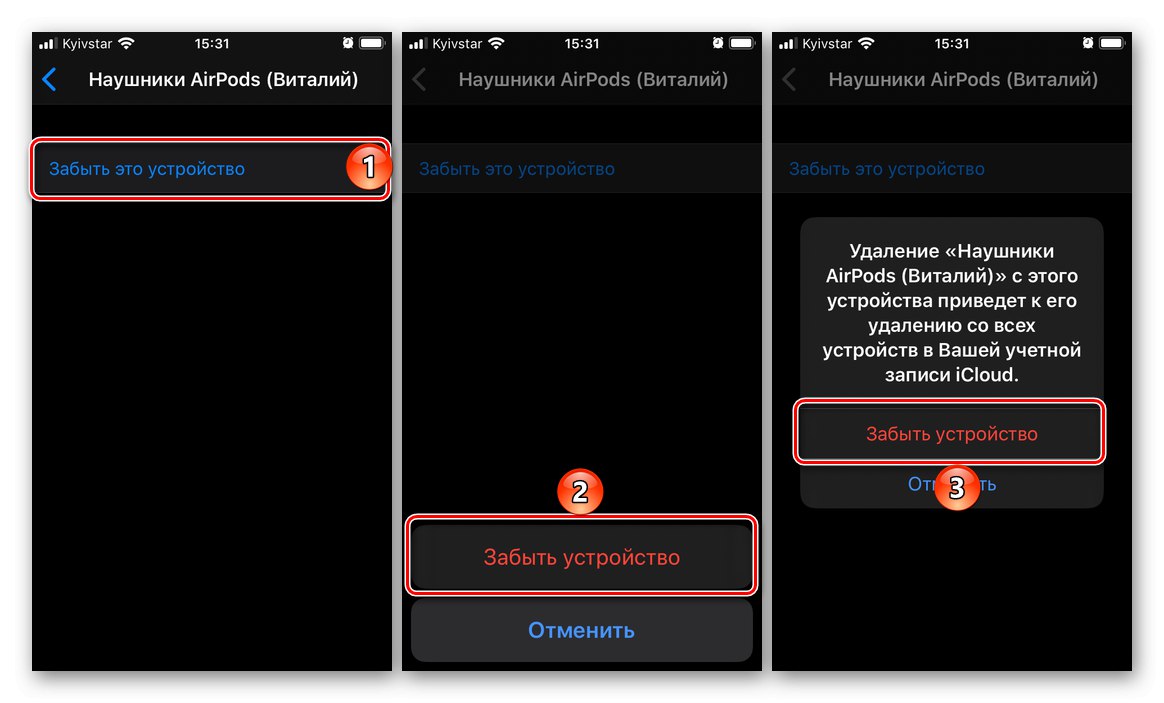
ستتم إزالة سماعات رأس Apple من قائمة الأجهزة المضافة ، يرجى محاولة إعادة توصيلها.
الخيار 2: سماعات الرأس متصلة للمرة الأولى
في الجزء الأول من المقال ، أوضحنا الشروط الأساسية اللازمة للإقران الطبيعي بين iPhone و AirPods ، دون ذكر شيء واحد فقط - الاستعداد المادي للملحق لهذا الإجراء في الحالات التي يكون فيها متصلاً أو متصلًا مسبقًا بجهاز آخر. للقيام بذلك ، تحتاج إلى إعادة تعيينه.
مهم! ستكون التوصيات أدناه مفيدة أيضًا في الحالات التي تتوقف فيها سماعات الرأس تلقائيًا عن الاتصال ولم يتم التخلص من هذه المشكلة بعد تحديد العنصر ننسى هذا الجهازالذي تحدثنا عنه في الجزء السابق.
- ضع وسادتي الأذن في العلبة.
- قم بشحنها حتى يتحول ضوء الحالة الموجود في العلبة أو داخلها (حسب الطراز) إلى اللون الأخضر.
- افتح العلبة (هذه الخطوة ليست ضرورية للموديلات ذات الشحن اللاسلكي ، والتي تحتوي على مؤشر LED من الخارج ، وليس داخل العلبة). بدون إزالة AirPods منها ، اضغط على الزر الموجود على الجسم واستمر في الضغط عليه لبضع ثوان حتى يتحول مؤشر LED إلى اللون الأبيض ويبدأ في الوميض.


ملحوظة: بدلاً من إعادة التعيين بالكامل أو كإضافة إليها ، سيكون من المفيد إجراء إعادة تشغيل قسري - لهذا ، يجب الضغط باستمرار على الزر الموجود في علبة الملحقات لمدة 30 ثانية حتى يتحول مؤشر الحالة إلى اللون البرتقالي.
بعد إعادة ضبط الإعدادات ، أغلق العلبة وأعد فتحها ، ثم قم بتوصيل سماعة الرأس بالهاتف الذكي ، باتباع الإرشادات الواردة في المقالة المتوفرة على الرابط أدناه.
المزيد من التفاصيل: توصيل AirPods بـ iPhone

في كثير من الأحيان ، إذا لم تتصل AirPods بجهاز iPhone ، يكفي فحص الأسباب غير الواضحة لهذه المشكلة والقضاء عليها ، ونادرًا ما تكون هناك حاجة إلى مثل هذه الإجراءات "الجذرية" ، مثل الإغلاق الكامل أو إعادة التعيين. لحسن الحظ ، لا يترتب عليها أي عواقب غير سارة.
اقرأ أيضا: توصيل سماعات الرأس اللاسلكية من جهة خارجية بـ iPhone